1. Definition av basskifte
Med ett basskifte avses ett geografiskt enhetligt odlingsområde som odlas av en enskild sökande (undantag basskifte i gemensamt bruk) och är i hans ägo eller i besittning, som gränsar till
- kommunens gräns
- egen gräns
- stöd- eller avtalsområdets gräns
- vattendrag
- område eller utfall
- väg
- skog
- övrig motsvarande gräns.
I stödsökandens ägande som är geografiskt, ersättningsdugligt och enligt markanvändningslaget ett enhetligt område är ett basskiften, fastän de bildas av i sökandens ägo från flera skilda register.
För det minsta godkända basskiftets areal skall storleken vara minst 0,05 ha. För de mindre arealerna räknas dock med till jordbruksmarken, men för dessa betalas inte stöd.
2. Vilka ändringar kan jag göra till skiftena?
Gör basskiftesändringarna elektroniskt i Viputjänsten. Om du önskar kan du göra basskiftesändringarna fortsättningsvis på papper på blankett 102C. Ändringarna lönar det sig att returnera före mitten av maj 2021, eftersom det är bra att dessa är godkända före du fyller i och lämnar in huvudstödsansökan. Du kan i Viputjänsten göra basskiftens delningar och sammanslagningar,skapande av ett nytt basskifte samt anmälan om borttagande av skifte ur jordbruksanvändning.
Du kan dela och sammanslå de basskiften som är i din besittning. I samband med delning eller sammanslagning får basskiftet ett nytt signum. Skiftets signum syns i Viputjänsten, då landsbygdsnäringsmyndigheten har godkänt delningen eller sammanslagningen.
Du kan också grunda ett helt nytt skifte. Skiftets signum syns i Viputjänsten, då landsbygdsnäringsmyndigheten har godkänt din gjorda begäran om ändring.
Du kan anmälan om skifte som tas bort ur jordbruksanvändning, t.ex för tomt eller naturtillstånd. Om skiftet har en förbindelse eller avtal som är i kraft, ta kontakt med landsbygdsnäringsmyndigheten eller NTM-centalens handläggare. Ifall skiftet övergår i en annan odlares besittning, använd funktionen Ta bort ur gårdens besittning.
Om du i den elektroniska tjänsten försökt göra ändringen och den av någon orsak lämnat på hälft och du lämnat in ändringen på papper till kommunen, så kom ihåg att radera det gjorda "försöket" i den elektroniska tjänsten.
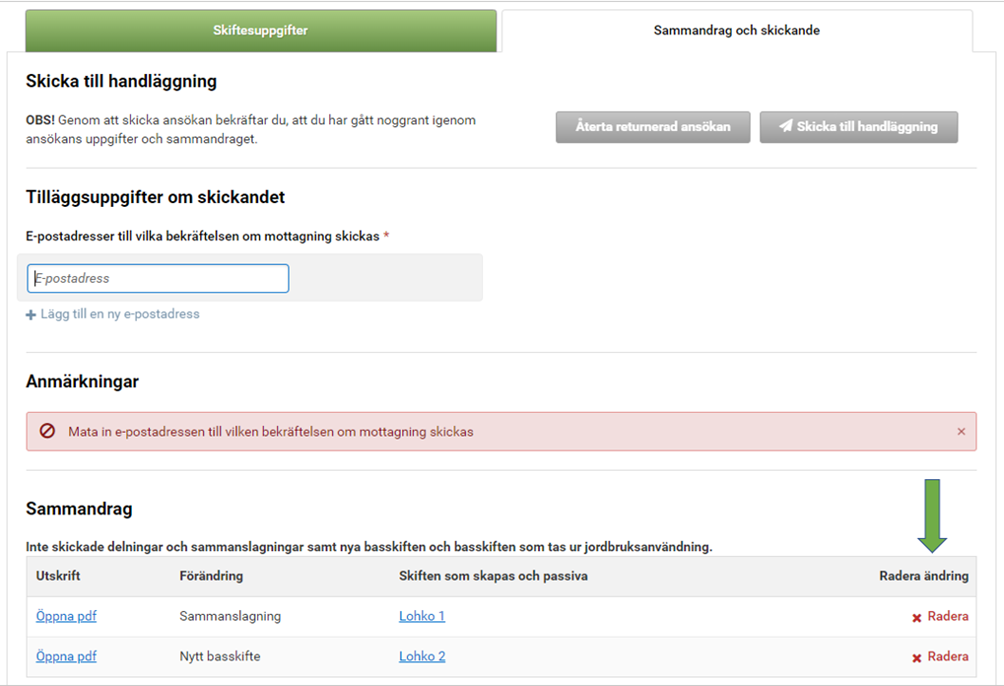
Bild 1. Radera en oskickad basskiftesändring
Gränskorrigeringar
Via Viputjänsten kan du också göra korrigeringar av ett basskiftes gränslinjer. Du kan korrigera ett basskiftes gränslinje antingen i delen om basskiftesändringar eller på kartan i Anmäl uppgifter i delen för huvudstödansökan. Gränskorrigeringarna skickas för behandling till kommunen tillsammans med sändandet av huvudstödansökan. Efter det att huvudstödansökan har sänts kan kommunens myndighet gå igenom de gränskorrigeringsförslag du gjort.
Observera i basskiftesändringarna
- 10 ars tilläggsmöjlighet finns inte för ersättningsdugliga skiften.
- Basskiftesändringar måste motiveras genom att uppge en skriftlig tilläggsinformation.
- Efter att du gjort en basskiftesändring är inte myndighetsuppgifterna genast á jour. Uppgifterna uppdaternas efter att basskiftesändringen är behandlad hos myndigheterna.
3. Uppgörande av basskiftesändringar i Viputjänsten
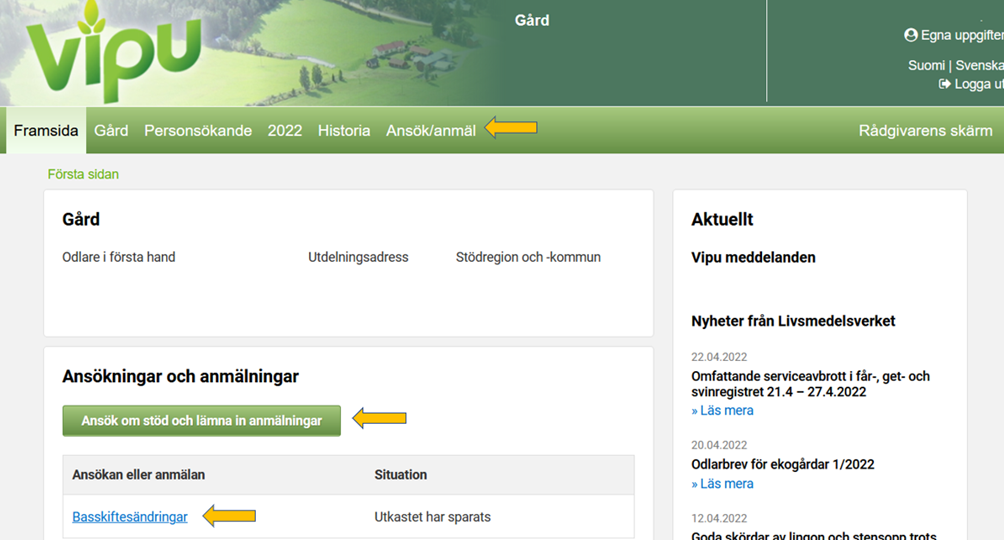
Bild 2. Välj länken Ansök/anmäl eller knappen Ansök om stöd och lämna in anmälningar. Ifall du har gjort ett utkast kan du förflutta dig direkt till handläggningen via länken "Basskiftesändringar".
Genom att klicka på framsidans övre balk och länken Ansök/anmäl öppnas Elektroniska tjänstens tidtabell. På skärmen har uppräknats tjänstens olika delar under varandra. Välj Basskiftesändringar.
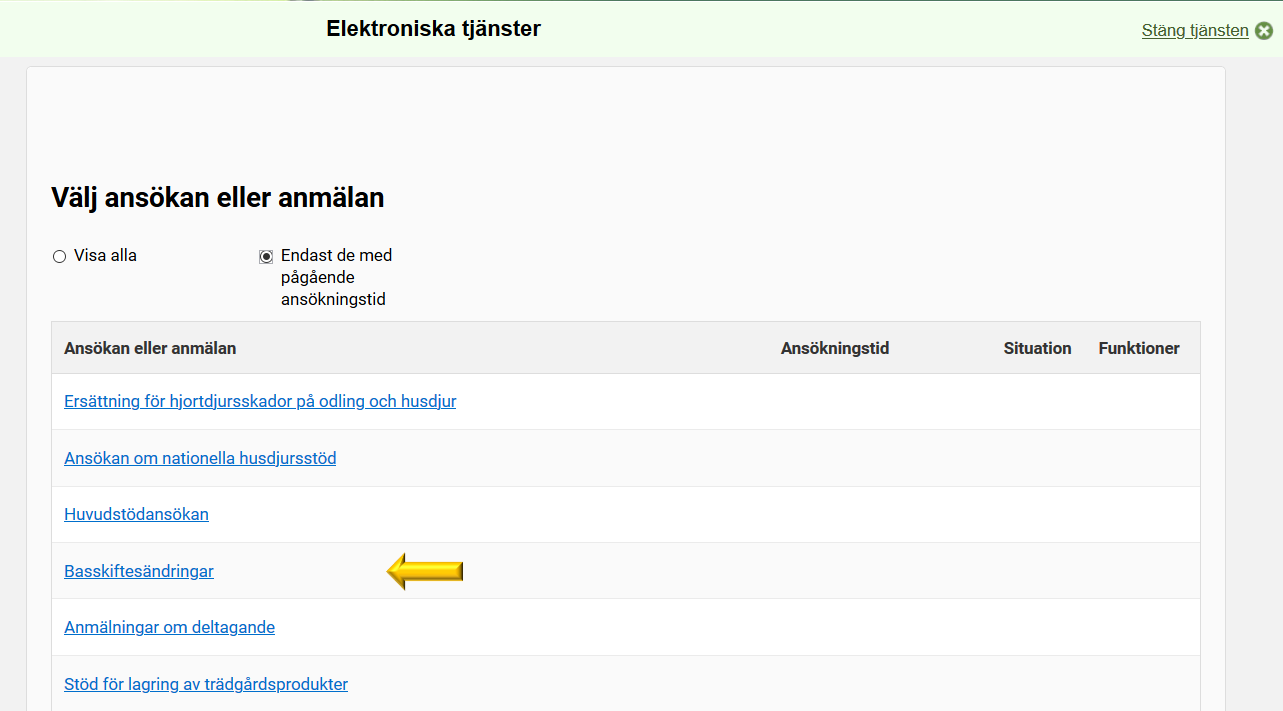 Bild 3. Välj Basskiftesändringar från framsidan för Elektroniska tjänster
Bild 3. Välj Basskiftesändringar från framsidan för Elektroniska tjänster
Sammanslagning, delning, nya basskiften samt anmälan om skiften som tas bort ur jordbruksanvändning kan göras i Basskiftesändringar - delen.
Om det är meningen att ansluta ett basskifte som redan skickats till kommunen för behandling av en basskiftesändring (delning, sammanslagning, grundande av ett nytt) för en ny delning eller sammanslagning, skall U skiftets behandling i kommunen vara klara före det är möjligt att göra en ny ändring i elektroniska tjänsten.
Påfliken Skiftesuppgifter kan du
- sammanslå och del basskiften
- grunda nya basskiften
- anmäla om skiftet som tas bort ur jordbruksanvändning
- korrigera basskiftets gränser.
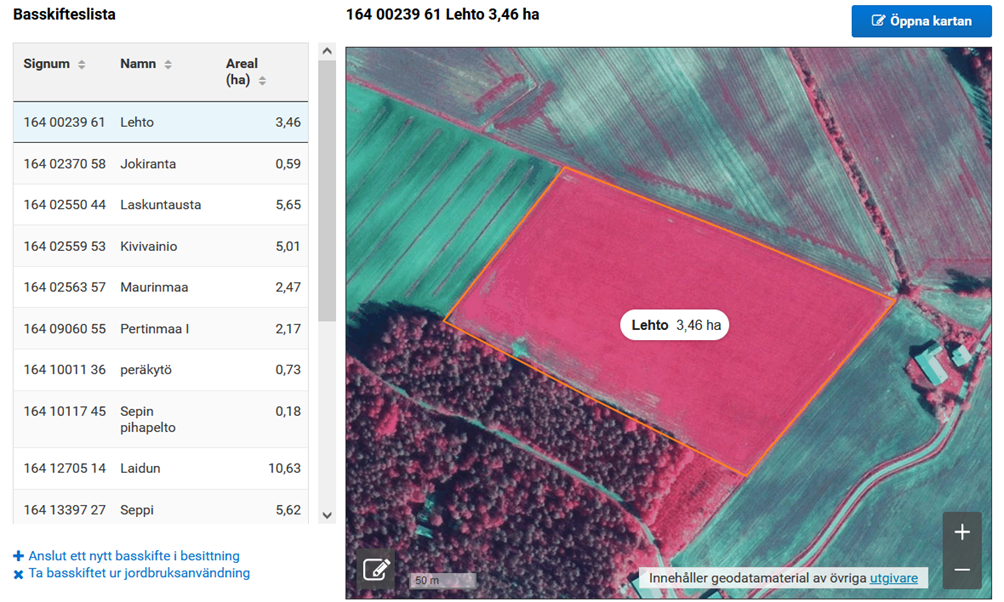 Bild 4. Gårdens basskiften syns till vänster.
Bild 4. Gårdens basskiften syns till vänster.
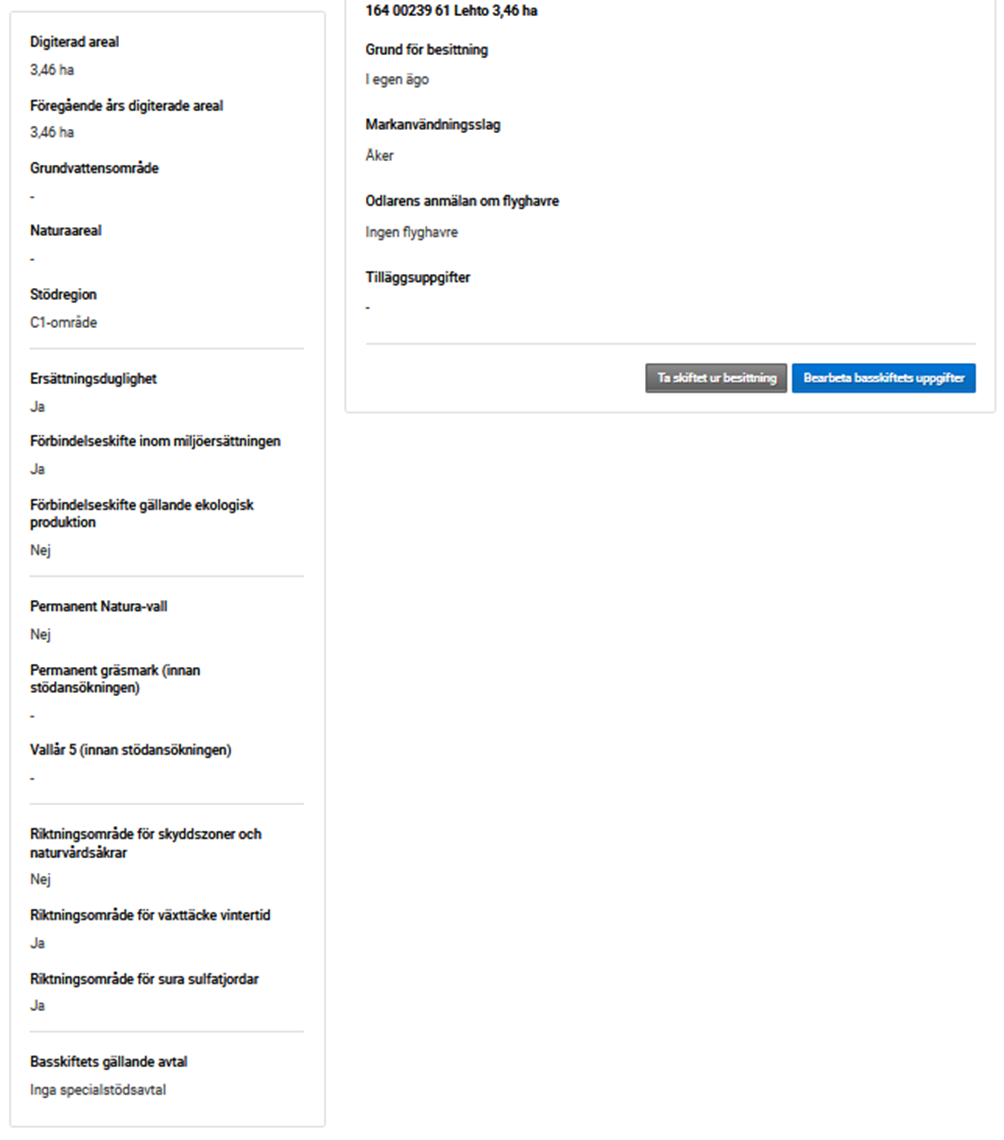 Bild 5. Basskiftets uppgifter
Bild 5. Basskiftets uppgifter
Gårdens basskiften öppnas i vänstra kanten enligt skiftessignumet. I kartbildens övre kant syns skiftessignumet och namnet. Du kan ordna basskiften på listan enligt skiftessignum, namn eller areal. Nedanför kartbilden syns basskiftets uppgifter.
Basskiftens sammanslagning
- Välj från den vänstra listan det basskifte, som du vill sammanslå. På sidan öppnas det valda skiftets kartfönster. Från ett basskifte till ett annat kan du flytta dig genom att välja skiftet på kartan.
- Genom att klicka på kartan visas förstoringsknappen
- Du får kartan större och kartverktygen till påseende.
- På kartan ser du
- det aktiva basskiftet som skall sammanslås utmärkt med orangefärgade gränser.
- Alla i din besittning och basskiften som kan sammanslås syns med blåa gränser.
- De skiftens som skall sammanslås skall ha samma egenskaper som det valda skiftet.
- Dessa egenskaper är: ägoförhållande, ersättningsduglighet, förbindelse- och avtalsuppgifter och markanvändningslag.
- Dessutom måste skiftena befinna sig i samma kommun och kommundel.
- Skiften med hantering av avrinning - åtgärden kan inte sammanslås om man i huvudstödsansökan har valt miljöersättning. Utkastet av huvudstödsansökan skall i så fall raderas från elektroniska tjänstens framsida.
- Du kan inte sammanslå eller dela ett skifte som har ikraftvarande miljöavtal.
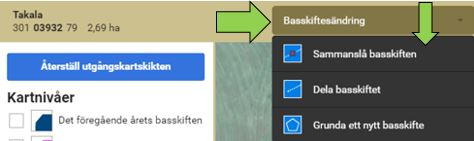 Bild 6. Välj på den stora kartan verktyget Basskiftesändring
Bild 6. Välj på den stora kartan verktyget Basskiftesändring
- Välj från kartans övre rad från Basskiftesändrings-menyn funktionen Sammanslå basskiften.
- Det lönar sig att börja sammanslagningen från det största basskiftet.
- Tillämpningen anmärker, om det har registrerats jordbruksskiften för det skifte som skall sammanslås. Välj OK, om du vill fortsätta att sammanslå skiften.
- Kom ihåg att registrera jordbruksskiftesuppgifterna på nytt, efter att du gjort basskiftesändringen färdig.
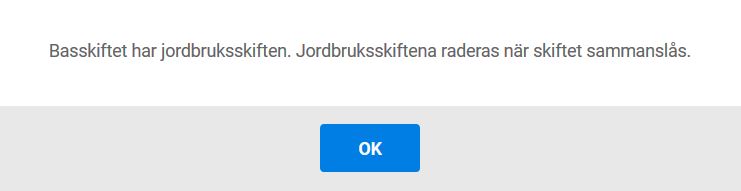 Bild 7. Anmärkning att det på basskiftet finns jordbruksskiften som skall raderas före man sammanslår skiftet.
Bild 7. Anmärkning att det på basskiftet finns jordbruksskiften som skall raderas före man sammanslår skiftet.
- Rita det område, som sammanbinder skiftena. Avsluta ritandet med att dubbelklicka eller klicka igen på den första punkten.
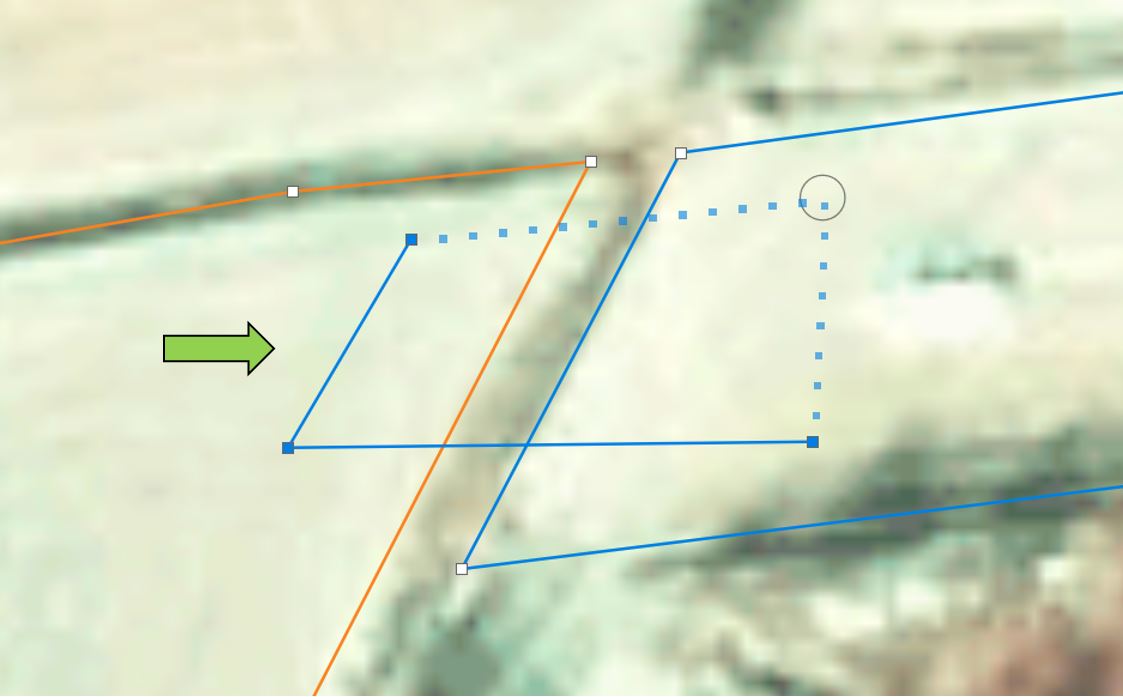 Bild 8. Rita det område som skall sammanslås
Bild 8. Rita det område som skall sammanslås
- Område som sammanfogar skiftena syns på kartan till höger om pilen. På exempelbilden kommer för området mellan skiften ett nytt skiftesområde, men ersättningsdugligheten/förbindelse- arealens ökning är i alla situationer inte tillåten. För skiften som har en gemensam gräns på kartan, ökar inte arealen.
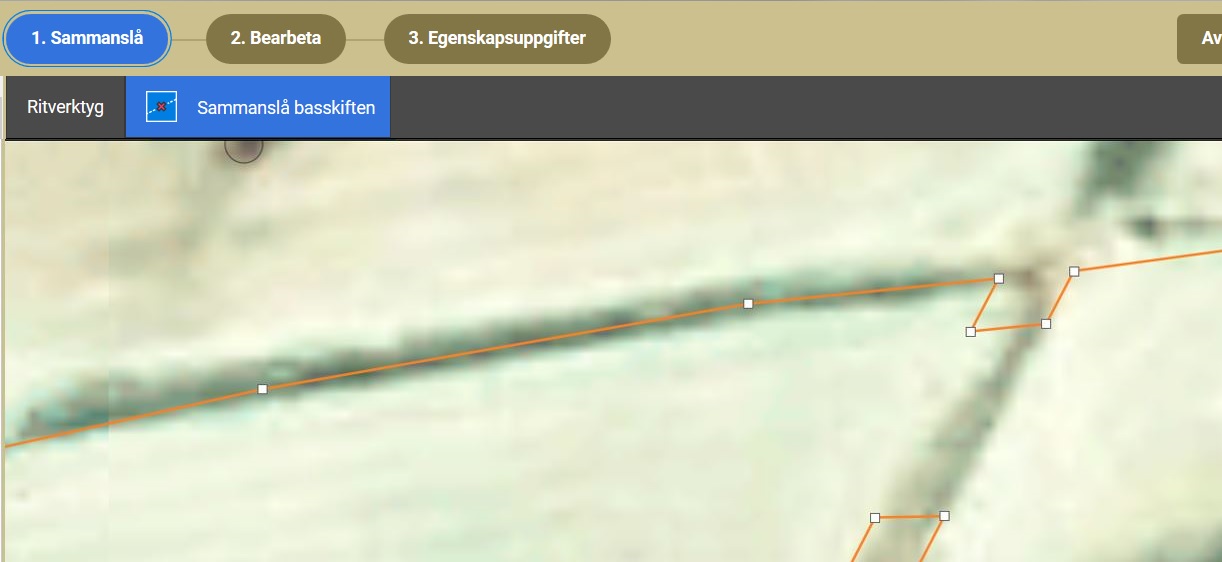 Bild 9. Efter sammansalgningen förflyttar du dig till följande skede
Bild 9. Efter sammansalgningen förflyttar du dig till följande skede
- Därefter kan du
- sammanslå ytterligare basskiften till det nya skiftet eller
- du kan gå till följande skede 2) Bearbeta, där du kan bearbeta det nya basskiftets gränser genom att flytta de gröna eller gråa brytningspunkterna.
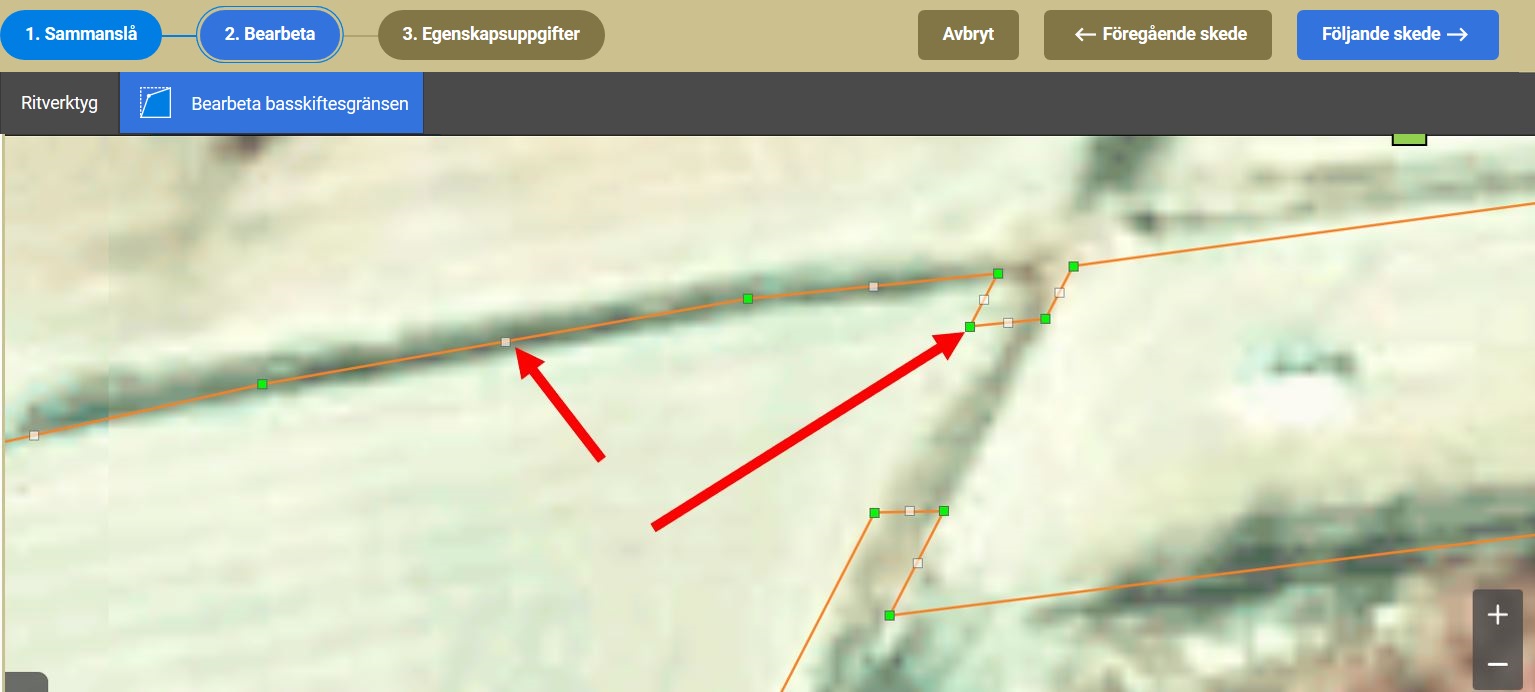 Bild 10. Bearbeta gränserna för det sammanslagna basskiftet.
Bild 10. Bearbeta gränserna för det sammanslagna basskiftet.
- Efter att ändringarna gjorts går man till följande skede Egenskapsuppgifter. Ge det nya basskiftet ett namn, markanvändningsslag, flyghavreuppgifter samt tilläggsuppgifter om basskiftesändringen. Dessa uppgifter är obligatoriska att fylla i.
- Därefter bekräftas ändringarna med funktionen Spara.
Om du söker om ersättningsduglighet för skiftet eller vill ge andra tilläggsuppgifter för stödbehandlingen, skall dessa antecknas i huvudstödsansökans tilläggsuppgifter eller i samband med inskickande av huvudstödsansökan i tilläggsuppgiftsfältet.
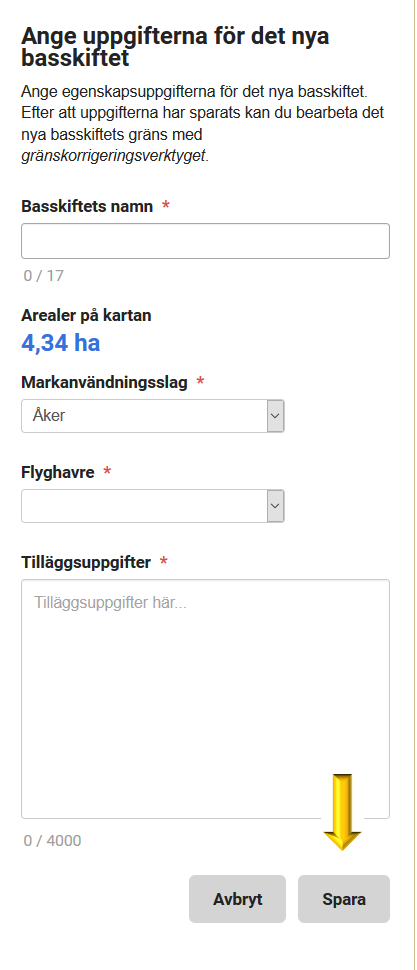 Bild 11. Fyll i det nya skiftets uppgifter.
Bild 11. Fyll i det nya skiftets uppgifter.
Observera, att för ett nybildat basskifte har alla myndighetsuppgifter ännu inte uppdaterats. Bl. a basskiftets miljöersättningens riktningsområdesuppgifterna är förslagsvis Nej, men uppgiften uppdateras efter att kommunen har behandlat ändringsbegäran.
Delning av basskiften
- Välj det basskifte som skall delas från förteckningen eller klicka på det skiftet på kartan, som du vill dela.Från ett basskifte till ett annat kan man förflytta sig på kartan.
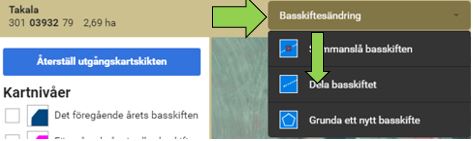 Bild 12. Välj verktyget Dela basskiftet under menyn Basskiftesändring.
Bild 12. Välj verktyget Dela basskiftet under menyn Basskiftesändring.
- Välj det skiftet som skall delas och från Basskiftesändring-menyn funktionen Dela basskiftet.
- Tillämpningen anmärker, om för det skifte som skall delas har registrerats jordbruksskiften. Välj OK, om du vill fortsätta att dela skiften. Kom ihåg att registrera jordbruksskiftesuppgifterna på nytt, efter att du gjort basskiftesändringen färdig.
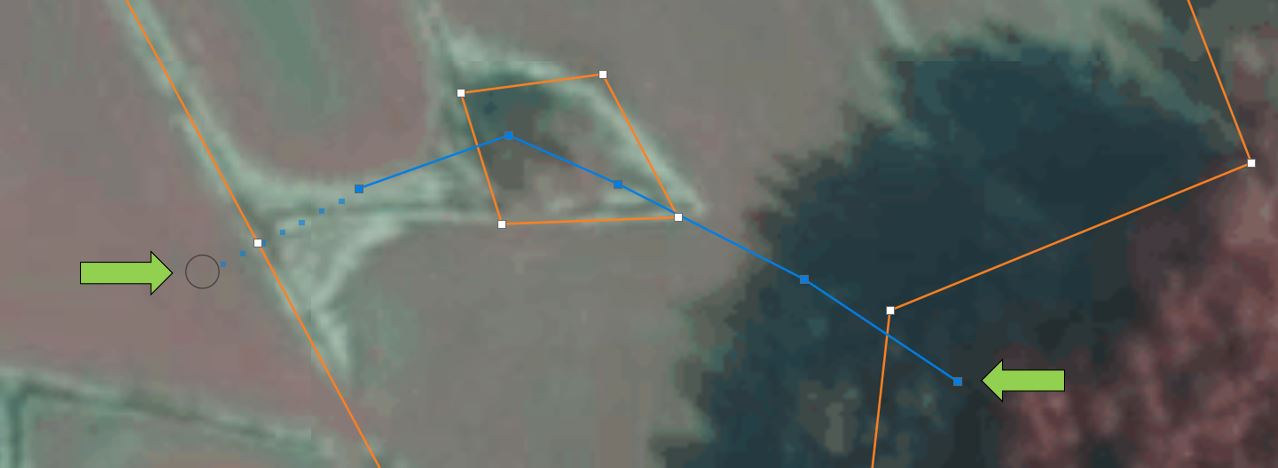 Bild 13. Dela basskiftet där det behövs delas.
Bild 13. Dela basskiftet där det behövs delas.
- Dela basskiftet i delar genom att klicka utanför basskiftegränsen eller från basskiftets gräns.
- Genom att klicka på kartan kör igång ritningen av delningslinjen.
- Om basskiftets delande gräns inte är rak, kan du göra hjälppunkter på skiftet genom att klicka på kartan.
- Avsluta ritande genom att klicka utanför basskiftets gräns.
- Du kan göra flera delningar för basskiftet under skede 1.
- Om du vill rita ett basskifte inne i ett annat basskifte, skall till basskiftet först ritas en holme och därefter skapa ett nytt basskifte inne i holmen.
- Mera om detta i kapitlet för grundande av nya basskiften.Du kan dra nytta av i ritande pilen (musen) pek egenskaper (snapping), som fungerar så att när du för musens pil (cirkel) vid den befintliga gränsen närhet eller bredvid hörnpunkten - kommer en grön fyrkant synlig. Detta betyder att ritningsverktyget nuddar i gränsen eller hörnpunkten. Nedan beskrivs tre sätt med att börja ritande av delningen:
- Utanför skiftet
- Från skiftets gräns (obs! cirkel och grön fyrkant)
- Från befintliga hörnpunkter (cirkel och fyrkant)
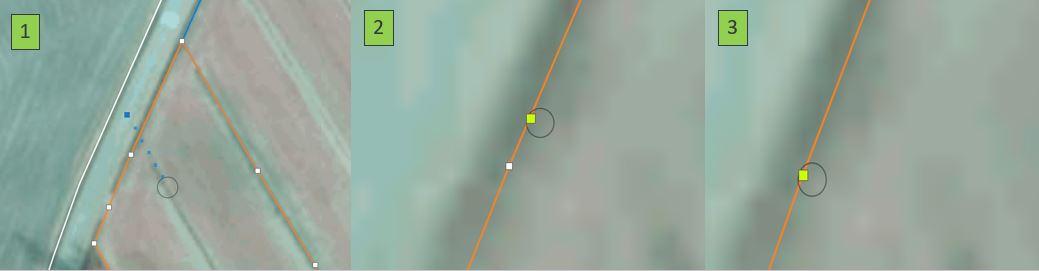 Bild 14. Exempel då du börjar använda dela-verktyget.
Bild 14. Exempel då du börjar använda dela-verktyget.
- Mera om detta i kapitlet för grundande av nya basskiften.Du kan dra nytta av i ritande pilen (musen) pek egenskaper (snapping), som fungerar så att när du för musens pil (cirkel) vid den befintliga gränsen närhet eller bredvid hörnpunkten - kommer en grön fyrkant synlig. Detta betyder att ritningsverktyget nuddar i gränsen eller hörnpunkten. Nedan beskrivs tre sätt med att börja ritande av delningen:
- När du har ritat delningslinjen, går till skede 2. Bearbeta, där du kan bearbeta skiftets gränser. Om gränsen mellan skiften skall bearbetas, bearbeta först genom att förminska och där efter förstora. Skiften kan du välja genom att klicka på dem på kartan.
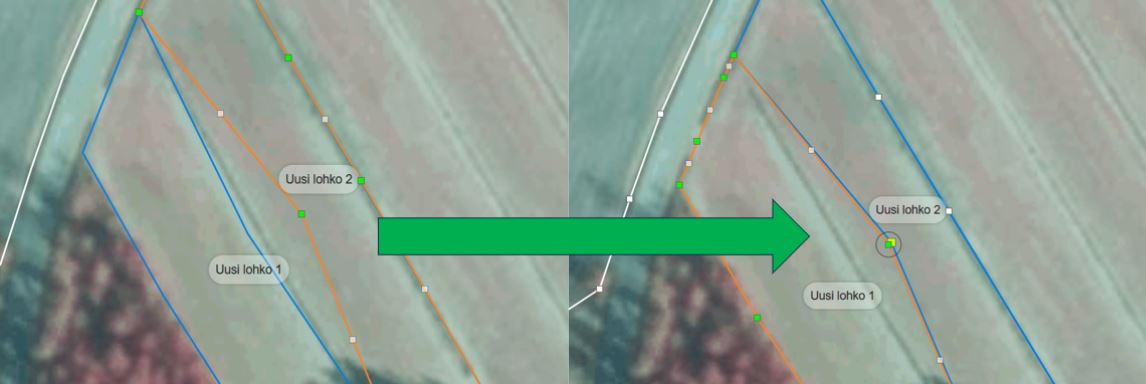 Bild 15. Bearbeta gänserna för de skiften du delat.
Bild 15. Bearbeta gänserna för de skiften du delat.
- 7. Ge de genom delningen nygrundade basskiftet uppgifter genom att gå till skede 3. Egenskapsuppgifter. Du kan välja mellan skiften genom att klicka på kartan.
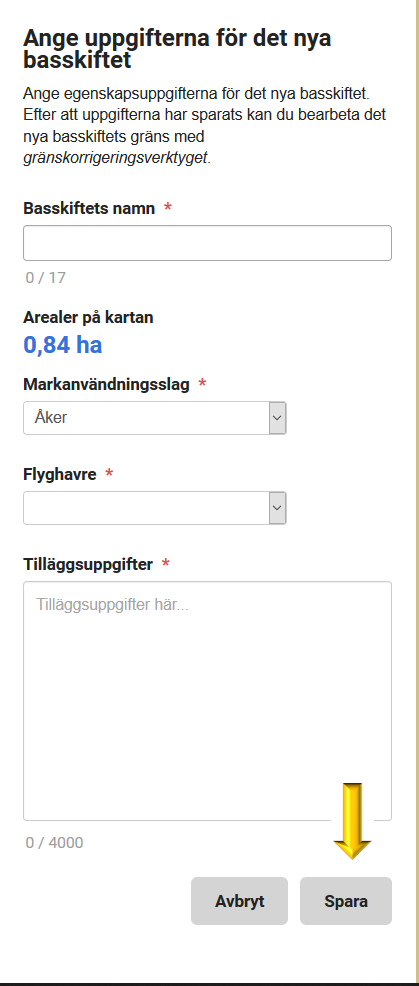 Bild 16. Fyll i uppgifterna för det nya basskiftet/de nya basskiftena.
Bild 16. Fyll i uppgifterna för det nya basskiftet/de nya basskiftena.
- Bekräfta gjorda ändringar med Spara-funktionen.
- Egenskapsuppgifterna kopieras från det delade basskiftet. Till tilläggsuppgiftsfältet kan antecknas uppgifter över gjorda åtgärder för att underlätta behandlingen för kommunens handläggare samt undvikande av missförstånd.
Observera, att för ett nybildat basskifte har alla myndighetsuppgifter ännu inte uppdaterats. Bl. a basskiftets miljöersättningens riktningsområdesuppgifterna är förslagsvis Nej, men uppgiften uppdateras efter kommunen har behandlat ändringsbegäran.
Grundande av ett nytt basskifte
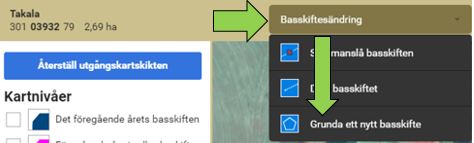 Bild 17. Välj verktyget Grunda ett nytt basskifte
Bild 17. Välj verktyget Grunda ett nytt basskifte
- Välj från menyn Basskiftesändring Grunda ett nytt basskifte - funktionen.
- Klicka på kartan i närheten av det nya skiftet. Kartan hämtar de nära befintliga basskiftens gränser på kartan.
- Du kan börja rita genom att klicka på kartan gränspunkterna. Med dubbelklickande avslutas ritandet.
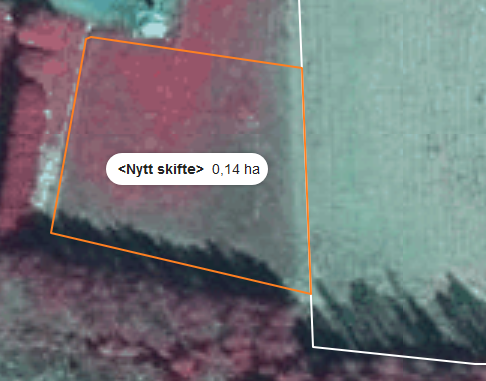 Bild 18. Rita det nya basskiftet på kartan.
Bild 18. Rita det nya basskiftet på kartan.
- Ge till det nya basskiftet egenskapsuppgifter i skede 2.
- Till tilläggsuppgiftsfältet antecknas motivering varför ett nytt basskifte har grundats t.ex. röjd skog.
- Bekräfta ändringar med Spara - knappen. Efter detta kan du ännu göra gränskorrigeringar till det nya skiftet med gränskorrigeringar verktyget.
Observera, att för ett nybildat basskifte har alla myndighetsuppgifter ännu inte uppdaterats. Bl. a basskiftets miljöersättningens riktningsområdesuppgifterna är förslagsvis Nej, men uppgiften uppdateras efter att kommunen har behandlat ändringsbegäran.
Lägg till en holme
- Välj från Gränskorrigeringsverktyg Lägg till holme -funktionen.
- Klicka på kartan på stället, dit du vill lägga till en holme och börja rita på kartan gränspunkterna. Genom att dubbelklicka avslutas ritande.
- Du kan bearbeta den ritade holmens gränser genom att välja Gör gränskorrigering av basskifte -verktyget och Spara -holmen.
- Ge till slut tilläggsuppgifter för gränskorrigeringen.
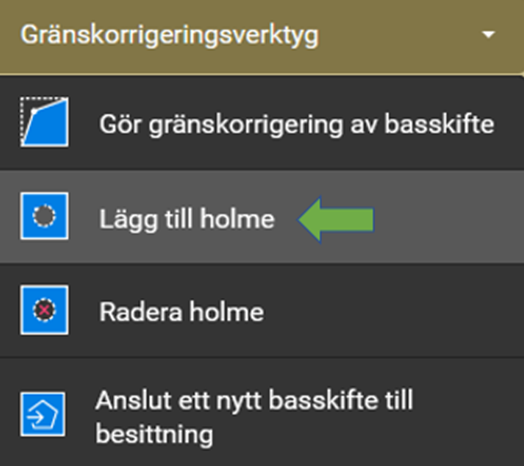 Bild 19. Välj verktyget Lägg till holme.
Bild 19. Välj verktyget Lägg till holme.
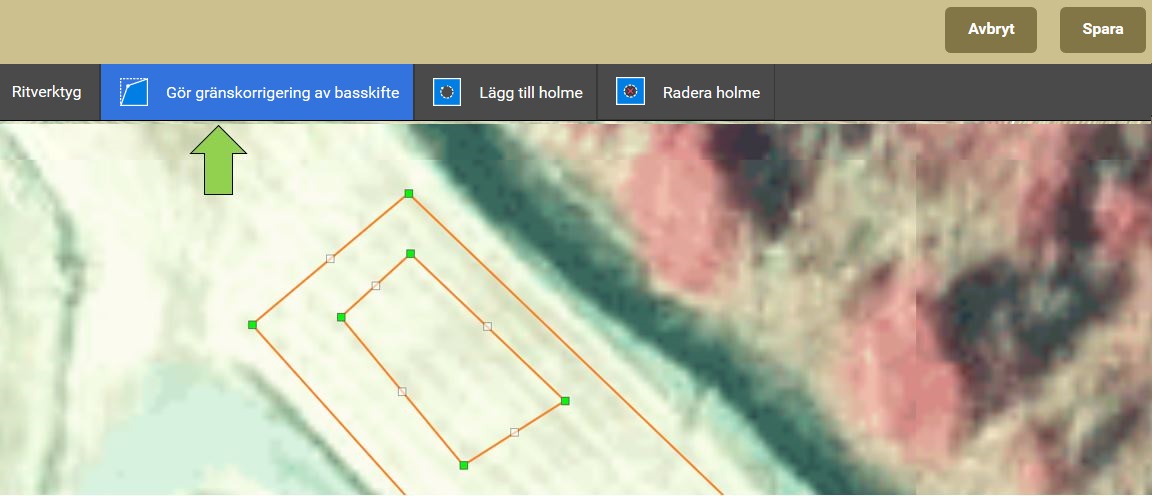 Bild 20. Bearbeta vid behov holmens gränspunkter.
Bild 20. Bearbeta vid behov holmens gränspunkter.
Radera holme
- Välj från verktygen Radera holme -funktionen.
- Välj på kartan de holme som skall raderas genom att klicka på den.
- Bekräfta raderingen av holmen med Spara - knappen
- Anteckna tilläggsuppgifter för gränskorrigeringen.
Gränskorrigeringar
Du kan göra gränskorrigeringar i basskiftesändringsdelen samt i huvudstödsansökan delen. Enbart gränskorrigeringar skall göras i huvudstödsansökan delen och det är bra om kommunen först granskar, så att ansökan om stöden blir på de rätta arealerna.
Gör din ansökan i tid och försäkra dig om från kommunen före 15.6 om dina gränskorrigeringar godkänns. Observera, att gränskorrigeringarna skickas till behandling i kommunen först i samband med Huvudstödsansökan. I huvudstödsansökan gjorda gränskorrigeringar bevarar jordbruksskiftens geometri på kartan, men i basskiftesändringarna raderas jordbruksskiftens geometri och dessa skall då ritas igen.
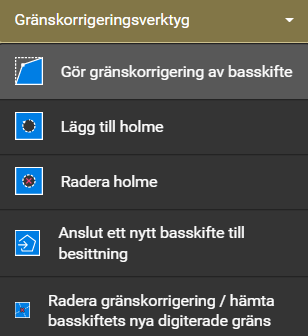 Bild 21. Välj Gör gränskorrigering av basskifte.
Bild 21. Välj Gör gränskorrigering av basskifte.
- Välj det skiftet vars gränser du vill korrigera.
- Gränskorrigeringar börjas med att välja verktygsfunktion Gör gränskorrigering av basskifte.
- Programmet anmärker, om det har registrerats jordbruksskiften för skiftet. Välj OK, om du vill fortsätta att korrigera skiftets gränser. Kom ihåg att registrera jordbruksskiftesuppgifterna på nytt, efter att du gjort gränskorrigeringen. Basskiftets gränslinjer aktiveras för att kunna bearbetas.
- Ta tag i en gränslinjens brytningspunkt och för den till rätta stället.
- Bekräfta ändringen med Spara -knappen.
- Uppge alltid en noggrann orsak för din gjorda gränskorrigering under punkten Tilläggsuppgifter. Oklara fall granskar administration i terrängen under sommaren.
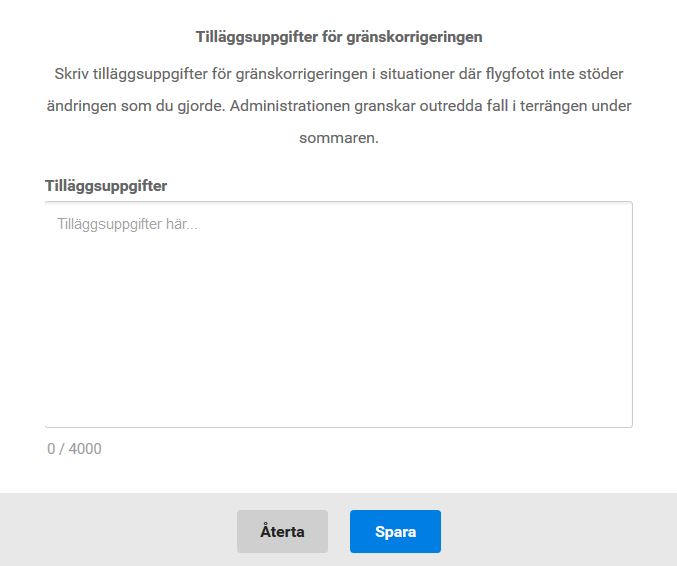 Bild 22. Ge en förklaring för gränskorrigeringen.
Bild 22. Ge en förklaring för gränskorrigeringen.
Obs! Du kan inte öka på år 2022 areal efter att huvudstödansökan avslutat.
Radera gränskorrigering / hämta ny digiterad gräns
Radera gränskorrigering / Hämta ny digiterad gräns ersätter bör basskiftet gjorda ändringar och hämtar till kartan basskiftets nyaste digiterade geometri.
- Välj verktyget Radera gränskorrigering / hämta den nyaste digiterade gränsen.
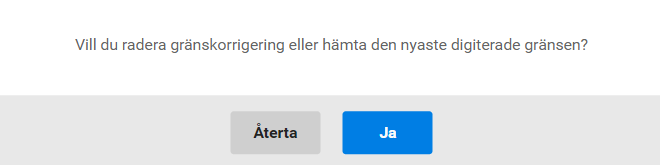
- Bild 23. Bekräftelse-fönster då du godkänner funktionen.
- Bekräfta användningen av verktyget.
Tilläggsuppgifter
Anmäl till basskiftets tilläggsuppgifterna t.ex följande:
- om du söker om ersättningsduglighet för skiftet, anteckna till basskiftets tilläggsuppgifter på vilka grunder du ansöker om ersättningsduglighet för skiftet (blankett 102A)
- om du anmäler om att skiftet tas bort ur din besittning och skiftet inte överförs till en annans besittning (passiveringsuppgifter med 102C blanketten, också kolumn f).Från ett skifte som tas bort ur jordbruksanvändning krävs stöden från periodens början av förbindelsen/avtalet ifall skiften hålls kvar i din besittning.
- övriga tilläggsuppgifter för basskiftet.
Anmäl till jordbruksskiftets tilläggsuppgifter t.ex följande:
- om du söker om miljöersättning för något jordbruksskifte
- för gröngödslingsvallens anmälda skiften meddelas använda frömängd och växtsorten vid såningen.
- skiften, som används för övrigt än människoföda avsedda trädgårdsväxters odling
- uppgiften om med vem som skiftet är i gemensamt bruk
- hampans användningsändamål, såningsdatum och såningsmängd kg/ha
- specificera din valda odlingsväxt, om du anmäler en växt för vilken det inte finns en speciell växtkod
- anmäl för växter och odlingsarealer, vars rötter inte är i kontakt med marken.
På Sammandrag och skickande sidans tilläggsuppgifter kan du anmäla ansökans allmänna eller tilläggsuppgifter som hör till gården.
Arealer som tas bort ur jordbruksanvändning
Ifall en del eller hela ditt basskifte tas bort ur jordbruksanvändningen, radera inte basskiftet ur din besittning, utan anmäl för basskiftet som tas bort ur jordbruksanvändning i Basskiftesändringar - delen. Funktionen finns i Tilläggsfunktionen alternativen, under basskifteslistan. Alternativt kan du anmäla i huvudstödsansökan jordbruksskiftets växt som permanent icke odlad och skicka den i samband med huvudstödsansökan till kommunen för passivering. Till skiftets tilläggsuppgifter skall du anteckna uppgiften : skiftet tas bort ur jordbruksanvändning, motivering för att den tas bort samt om det passiveras skiftet lämnar kvar i din besittning.
Tilläggsuppgifter från Ansökningsguiden för jordbrukarstöd och kapitlet Jordbruksmark, bas- och jordbruksskiften.
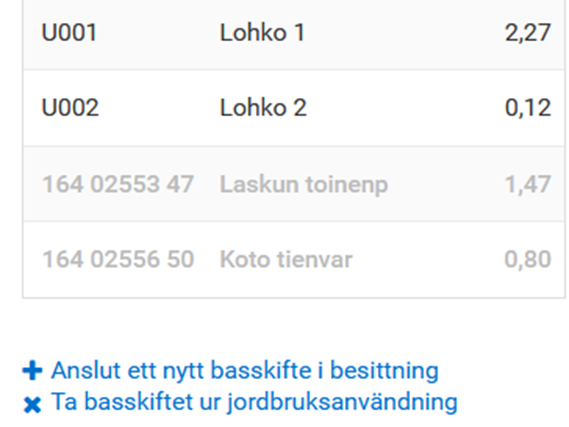
Bild 24. Verktyget Ta basskiftet ur jordbruksanvändning
- Välj först från listan eller kartan det skifte som skall tas bort ur jordbruksanvändning.
- Välj sedan verktyget Ta basskiftet ur jordbruksanvändning.
- Du kan ta bort ur jordbruksanvändning de skiften som är i din besittning som inte har jordbruksskiften och inte är i gemensamt bruk.
- Du kan inte direkt ta bort skiften ur jordbruksanvändning, som har ikraft miljöersättning- eller ekologisk förbindelse eller miljöavtal. Om du tar bort ett sådant skifte ur jordbruksanvändning, måste du vara i kontakt med din kommuns landsbygdsnäringsmyndighet. Gör enligt följande:
- Dela vid behov basskiftet i delar på kartan, så att det som lämnar i jordbruksanvändning och den delen som tas ur jordbruksanvändning skiljer sig klart från varandra. Namnge den del som tas ur jordbruksanvändning t.ex "Tas bort" och sänd delningen till behandling. Om hela basskiftet tas bort ur jordbruksanvändning behövs ingen delning göras.
- Ta kontakt med din kommuns landsbygdsnäringsmyndighet och anmäl basskiftet som du har för avsikt att ta bort ur jordbruksanvändning. Myndigheten raderar eller avslutar basskiftet från förbindelsen på 2020. På basen av förbindelsen och avtalet kan utbetalt stöd återkrävas.
- Du kan nu göra anmälan om borttagande ur jordbruksanvändningen i Vipun elektroniska tjänster i basskiftesändringsdelen.
- Du kan också meddela från odlingen borttagen areal som jordbruksskifte, välj då som växtkod permanent icke odlad och anteckna i jordbruksskiftets tilläggsuppgifter om du tar bort skiftet a) helt ur jordbruksanvändning eller b) i naturtillstånd.
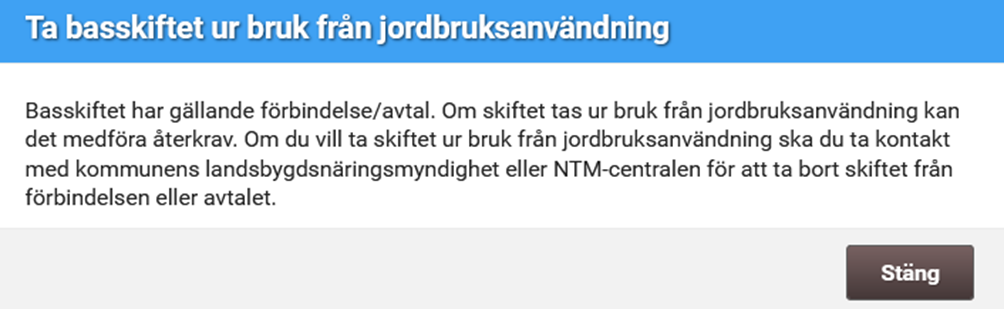
- Bild 25. Anmärkning då tar basskifte ur jordbruksanvändning.
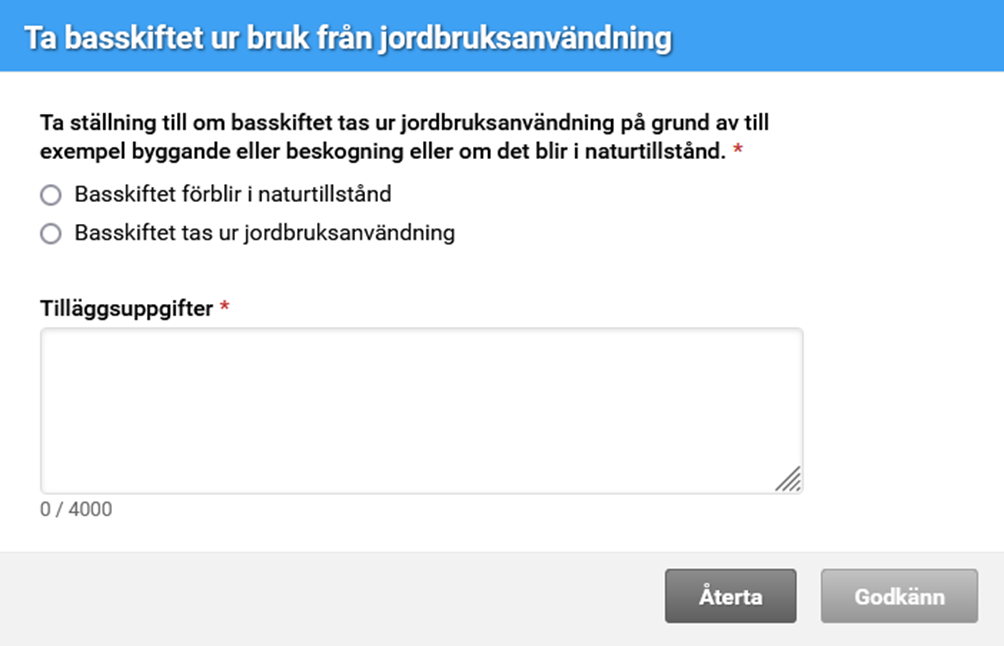
- Bild 26. Ange en orsak varför skiftet tas ur jordbruksanvändning.
- Om du tar bort skiftet ur jordbruksanvändning, skall du ta ställning till om skiftet lämnar kvar i naturtillstånd eller tas det bort ur jordbruksanvändning.
- Ange tilläggsuppgifter då det tas bort ur jordbruksanvändning.
- Bekräfta för borttagande ur jordbruksanvändningen välj Godkänn.
- Borttaget skifte syns i basskiftesförteckningen som grått efter borttagandet.
- Du kan återta borttagandet på Sammandrag och skickande sidan i kolumnen Radera ändring.
Skickande
Då du gjort basskiftesändringarna går du till fliken Sammandrag och skickande. Lägg till e-postadressen och skicka ändringarna till behandling.
Efter skickandet behandlas ändringsförslagen i kommunen. Basskiftet får ett nytt nummer och ändringarna överförs till slutlig digitering. Om kommunen inte hunnit godkänna dina ändringar, kan du returnera huvudstödsansökan med U-skiftessignum.
På fliken Sammandrag och skickande kan du öppna de gjorda åtgärderna i pdf-utskriften. Felaktiga korrigeringar kan du återta med Återta returnering -krysset och sedan bearbeta korrigeringen. Om du väljer Radera ändring -krysset, raderas ändringen helt och du kan göra ändringen från början.
När dina gjorda basskiftesändringar har kontrollerats, skicka ansökan men Skicka till handläggning -knappen. Observera, att gränskorrigeringarna skickas först i samband med huvudstödsansökan skickas in.
Återta skickande
Inskickande basskiftesändringarna kan du återta tills det att kommunen har tagit ändringarna till behandling i kommunen. Inskickande basskiftesändringarna kan du återta genom att klicka på det röda krysset vid Återta returnering -punkten . Varje ändrings skickande skall återtas var och en skilt för sig.
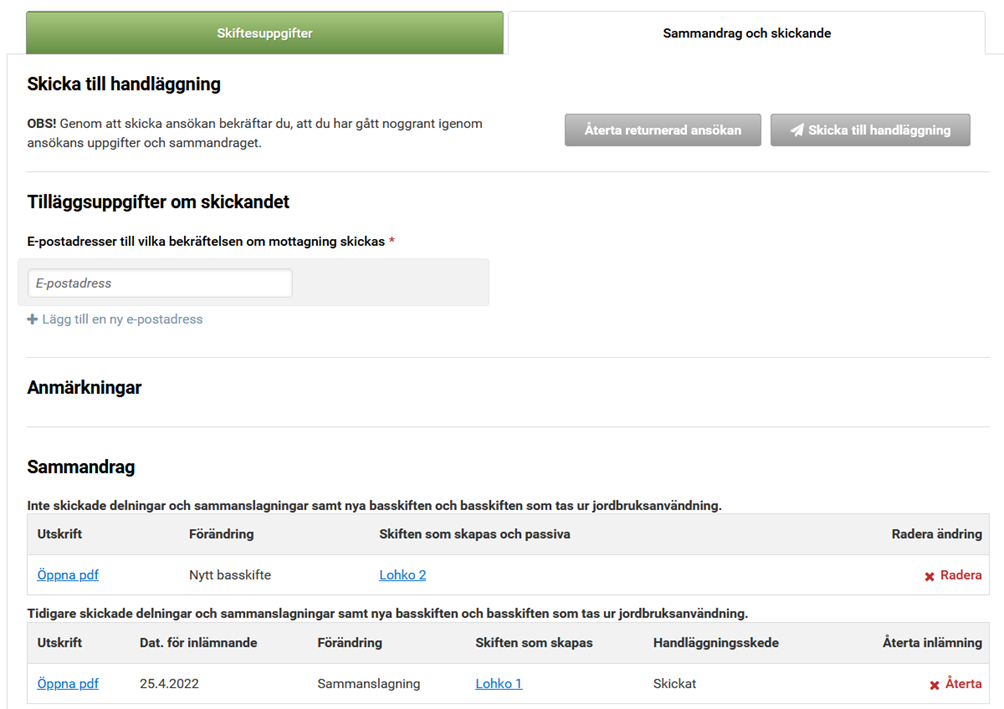
Bild 27. Delen Sammandrag och skickande av uppgifter.
Efter återtagande av returnering för basskiftesändringen, syns ifrågavarande ändring åter i Delningar, sammanslagningar och nya skiften som inte har skickats punkten. Genom att klicka på namnet kommer du till att korrigera skiftets gränser. Ifall du vill dela eller sammanslå skiftet, skall först den gamla ändringen raderas med Radera ändring -krysset och basskiftesändringen skall göras från början igen. Ifall du inte vill skicka in basskiftesändringen, radera ändringen helt, för du kan inte skicka in huvudstödsansökan, ifall gården har basskiftesändringar som inte skickats in.
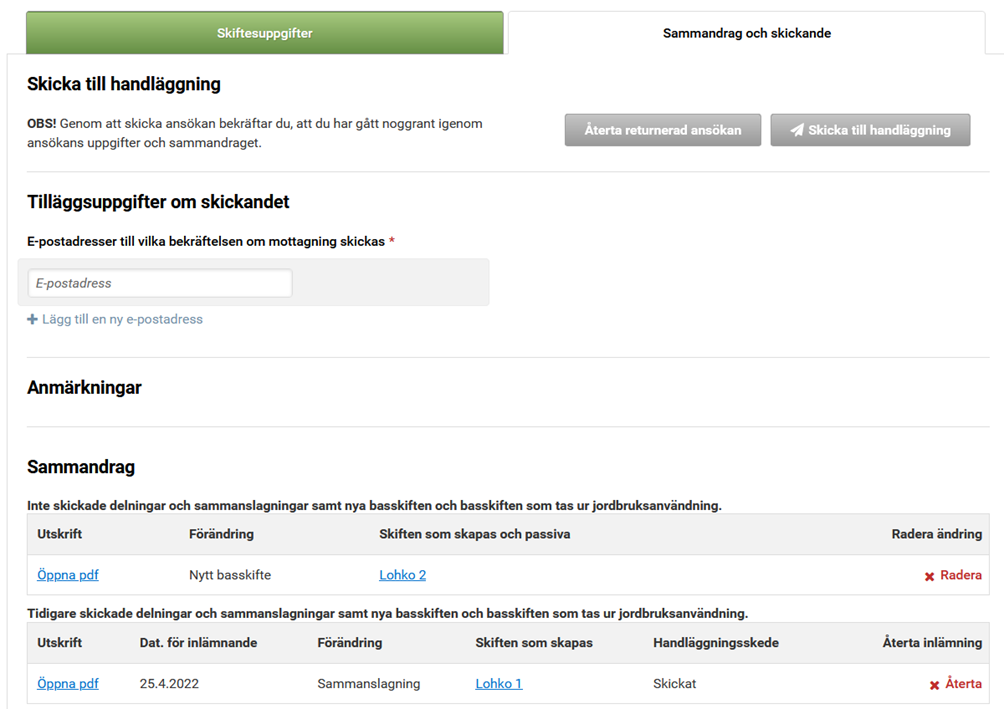
Bild 28. Man kan återta skickande av basskiftesändringen genom att trycka på det röda kruxet under punkten Återta returnering.
Efter att basskiftesändringen skickats kan du stänga sidan från punkten Stäng tjänsten (i övre högre kanten). Fönstret förflyttar sig tillbaka till Vipuns framsida. Från Elektroniska tjänster -punkten kan du kontrollera, att basskiftetsändringarna är i returnerad situationen.